PCのDVDドライブにセットしたDVDをスマホやタブレットで視聴する方法を解説します。
動作を確認した環境
次の環境で動作を確認しています。
Windows 10、Android 7.0、iOS 12.3.1、VLC 3.1.6
PCのDVDをスマホで観る手順
次の手順通り作業を進めます。
- PCとスマホを同じネットワークに接続する
- スマホにVLCをインストールする
- PCのDVDドライブの共有を有効にする
- スマホのVLCで再生する
PCとスマホを同じネットワークに接続する
要はWi-Fiに接続するということです。自宅にPCとルーターのある方は設定済みかと思います。
iPhoneの場合、「設定」→「Wi-Fi」からネットワークを選択し、パスワードを入力して接続します。Androidの場合も同様です。
また、WindowsのSambaは有効にして下さい。「コントロールパネル」の「プログラムと機能」から「Windowsの機能の有効化または無効化」で設定できます。
スマホにVLCをインストールする
VLC は動画再生アプリです。ローカルネットワーク上の動画を再生できます。
PCのDVDドライブの共有を有効にする
スタートメニューなどから「エクスプローラー」を開きます。次にDVDドライブを右クリックし「詳細な共有」をクリック。ダイアログの「詳細な共有」をクリックし、「このフォルダーを共有する」がチェックされていることを確認して「OK」。
設定が終わったら視聴したいDVDをPCのドライブにセットします。
スマホのVLCで再生する
インストールしたVLCを起動し、左上のコーンのアイコンをタップしてメニューを表示します。続いて、メニューの中のローカルネットワークを選択。
次に接続するPCを選択するとダイアログが表示されるのでユーザー名とパスワードを入力します。このとき入力するユーザー名とパスワードは Windows 10にログインする際に入力するものです。
接続に成功すると、共有設定したドライブが表示されるのでタップします。DVDの場合「VIDEO_TS」と「AUDIO_TS」フォルダが表示されるはずです。「VIDEO_TS」をタップします。
Androidではここで三角形の再生ボタンをタップすると再生が始まります。iOSでは「VIDEO_TS.BOB」をタップで再生が始まります。VIDEO_TS.BOBが見当たらない場合は他の拡張子.BOBのファイルをタップしてください。
以上です。


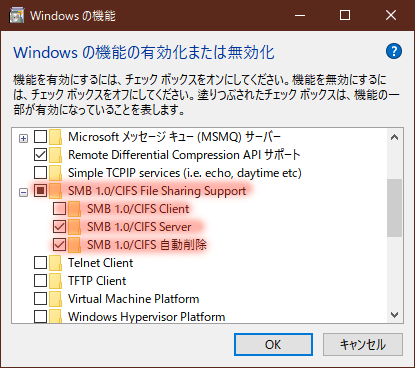

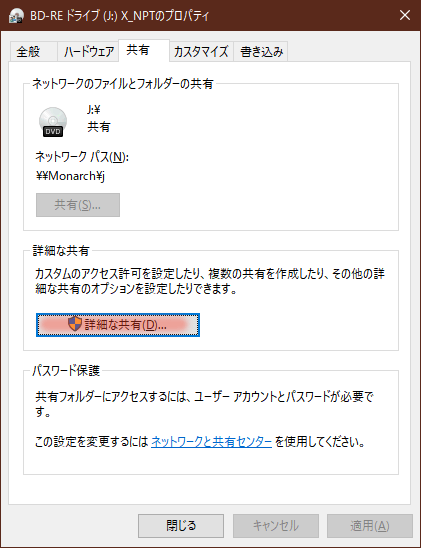
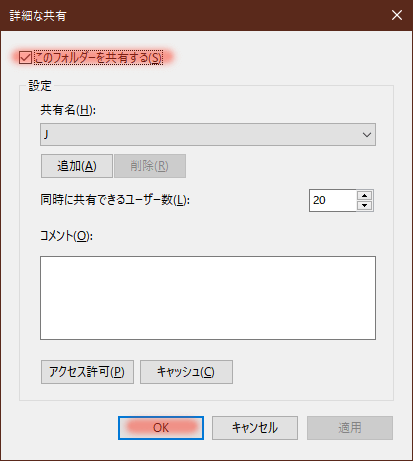
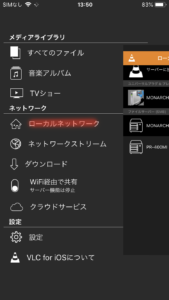







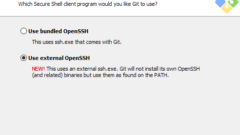

コメント